NESTA PÁGINA
Exemplo: configurando com switching básico de Camada 2 na Série MX
Este exemplo mostra como configurar comutação de Camada 2 com todas as interfaces participantes de uma única VLAN.
Requisitos
Nenhuma configuração especial além da inicialização do dispositivo é necessária antes de configurar este exemplo.
Este exemplo usa um dispositivo da Série MX para realizar comutação de Camada 2.
Visão geral
Neste exemplo, um único dispositivo da Série MX está configurado para atuar como um switch básico de VLAN único. Três conexões estão no local. As conexões do dispositivo da Série MX se conectam aos roteadores do Junos OS, mas os roteadores são usados aqui apenas para testes. No lugar dos roteadores, você pode usar qualquer dispositivo de rede IP.
Topologia
A Figura 1 mostra a rede amostral.
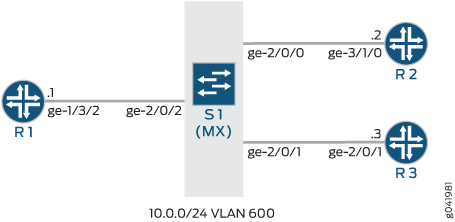
A configuração rápida CLI mostra a configuração de todos os dispositivos na Figura 1.
A seção #configuration__layer-2-simple-st descreve as etapas do Dispositivo S1.
Configuração
Configuração rápida CLI
Para configurar esse exemplo rapidamente, copie os comandos a seguir, confie-os em um arquivo de texto, remova quaisquer quebras de linha, altere quaisquer detalhes necessários para combinar com a configuração da rede e, em seguida, copie e copie e colar os comandos na CLI no nível da [edit] hierarquia.
Dispositivo S1
set interfaces ge-2/0/0 vlan-tagging set interfaces ge-2/0/0 encapsulation extended-vlan-bridge set interfaces ge-2/0/0 unit 0 vlan-id 600 set interfaces ge-2/0/1 vlan-tagging set interfaces ge-2/0/1 encapsulation extended-vlan-bridge set interfaces ge-2/0/1 unit 0 vlan-id 600 set interfaces ge-2/0/2 vlan-tagging set interfaces ge-2/0/2 encapsulation extended-vlan-bridge set interfaces ge-2/0/2 unit 0 vlan-id 600 set bridge-domains customer1 domain-type bridge set bridge-domains customer1 interface ge-2/0/0.0 set bridge-domains customer1 interface ge-2/0/2.0 set bridge-domains customer1 interface ge-2/0/1.0
Dispositivo R1
set interfaces ge-1/3/2 vlan-tagging set interfaces ge-1/3/2 unit 0 vlan-id 600 set interfaces ge-1/3/2 unit 0 family inet address 10.0.0.1/24
Dispositivo R2
set interfaces ge-3/1/0 vlan-tagging set interfaces ge-3/1/0 unit 0 vlan-id 600 set interfaces ge-3/1/0 unit 0 family inet address 10.0.0.2/24
Dispositivo R3
set interfaces ge-2/0/1 vlan-tagging set interfaces ge-2/0/1 unit 0 vlan-id 600 set interfaces ge-2/0/1 unit 0 family inet address 10.0.0.3/24
Procedimento
Procedimento passo a passo
O exemplo a seguir requer que você navegar por vários níveis na hierarquia de configuração. Para obter informações sobre como navegar pela CLI, consulte Como usar o Editor de CLI no modo de configuração no Guia de Usuários da CLI do Junos OS.
Para configurar o dispositivo S1:
Configure as interfaces de dispositivo.
[edit interfaces] user@S1# set interfaces ge-2/0/0 vlan-tagging user@S1# set interfaces ge-2/0/0 encapsulation extended-vlan-bridge user@S1# set interfaces ge-2/0/0 unit 0 vlan-id 600 user@S1# set interfaces ge-2/0/1 vlan-tagging user@S1# set interfaces ge-2/0/1 encapsulation extended-vlan-bridge user@S1# set interfaces ge-2/0/1 unit 0 vlan-id 600 user@S1# set interfaces ge-2/0/2 vlan-tagging user@S1# set interfaces ge-2/0/2 encapsulation extended-vlan-bridge user@S1# set interfaces ge-2/0/2 unit 0 vlan-id 600
Configure o domínio da ponte.
[edit interfaces] user@S1# set bridge-domains customer1 domain-type bridge user@S1# set bridge-domains customer1 interface ge-2/0/0.0 user@S1# set bridge-domains customer1 interface ge-2/0/2.0 user@S1# set bridge-domains customer1 interface ge-2/0/1.0
Resultados
A partir do modo de configuração, confirme sua configuração inserindo show interfaces os comandos e os show bridge-domains comandos. Se a saída não apresentar a configuração pretendido, repetir as instruções neste exemplo para corrigir a configuração.
user@S1# show interfaces
ge-2/0/0 {
vlan-tagging;
encapsulation extended-vlan-bridge;
unit 0 {
vlan-id 600;
}
}
ge-2/0/1 {
vlan-tagging;
encapsulation extended-vlan-bridge;
unit 0 {
vlan-id 600;
}
}
ge-2/0/2 {
vlan-tagging;
encapsulation extended-vlan-bridge;
unit 0 {
vlan-id 600;
}
}
user@S1# show bridge-domains
customer1 {
domain-type bridge;
interface ge-2/0/0.0;
interface ge-2/0/2.0;
interface ge-2/0/1.0;
}
Caso você não configure o dispositivo, entre commit no modo de configuração.
Verificação
Confirmar se a configuração está funcionando corretamente.
- Confirmando o aprendizado de endereços MAC
- Garantir que os dispositivos conectados possam alcançar um ao outro
- Verificação do domínio da ponte
- Verificação das estatísticas da ponte
- Verificação da inundação da ponte
- Verificação do aprendizado da Camada 2
Confirmando o aprendizado de endereços MAC
Propósito
Exibir informações de endereço MAC da Camada 2.
Ação
Do dispositivo S1, execute o
show bridge mac-tablecomando.user@S1> show bridge mac-table MAC flags (S -static MAC, D -dynamic MAC, L -locally learned, C -Control MAC SE -Statistics enabled, NM -Non configured MAC, R -Remote PE MAC) Routing instance : default-switch Bridging domain : customer1, VLAN : NA MAC MAC Logical NH RTR address flags interface Index ID 00:12:1e:ee:34:dd D ge-2/0/2.0 00:1d:b5:5e:86:79 D ge-2/0/0.0 00:21:59:0f:35:2b D ge-2/0/1.0Do dispositivo S1, execute o
show bridge mac-table extensivecomando.user@S1> show bridge mac-table extensive MAC address: 00:12:1e:ee:34:dd Routing instance: default-switch Bridging domain: customer1, VLAN : NA Learning interface: ge-2/0/2.0 Layer 2 flags: in_hash,in_ifd,in_ifl,in_vlan,in_rtt,kernel,in_ifbd Epoch: 1 Sequence number: 0 Learning mask: 0x00000004 MAC address: 00:1d:b5:5e:86:79 Routing instance: default-switch Bridging domain: customer1, VLAN : NA Learning interface: ge-2/0/0.0 Layer 2 flags: in_hash,in_ifd,in_ifl,in_vlan,in_rtt,kernel,in_ifbd Epoch: 1 Sequence number: 0 Learning mask: 0x00000004 MAC address: 00:21:59:0f:35:2b Routing instance: default-switch Bridging domain: customer1, VLAN : NA Learning interface: ge-2/0/1.0 Layer 2 flags: in_hash,in_ifd,in_ifl,in_vlan,in_rtt,kernel,in_ifbd Epoch: 3 Sequence number: 0 Learning mask: 0x00000004
Significado
A saída mostra que os endereços MAC foram aprendidos.
Garantir que os dispositivos conectados possam alcançar um ao outro
Propósito
Verificar a conectividade.
Ação
user@R1> ping 10.0.0.2 PING 10.0.0.2 (10.0.0.2): 56 data bytes 64 bytes from 10.0.0.2: icmp_seq=0 ttl=64 time=1.178 ms 64 bytes from 10.0.0.2: icmp_seq=1 ttl=64 time=1.192 ms 64 bytes from 10.0.0.2: icmp_seq=2 ttl=64 time=1.149 ms ^C --- 10.0.0.2 ping statistics --- 3 packets transmitted, 3 packets received, 0% packet loss round-trip min/avg/max/stddev = 1.149/1.173/1.192/0.018 ms
user@R1> ping 10.0.0.3 PING 10.0.0.3 (10.0.0.3): 56 data bytes 64 bytes from 10.0.0.3: icmp_seq=0 ttl=64 time=1.189 ms 64 bytes from 10.0.0.3: icmp_seq=1 ttl=64 time=1.175 ms 64 bytes from 10.0.0.3: icmp_seq=2 ttl=64 time=1.178 ms 64 bytes from 10.0.0.3: icmp_seq=3 ttl=64 time=1.133 ms ^C --- 10.0.0.3 ping statistics --- 4 packets transmitted, 4 packets received, 0% packet loss round-trip min/avg/max/stddev = 1.133/1.169/1.189/0.021 ms
user@R2> ping 10.0.0.3 PING 10.0.0.3 (10.0.0.3): 56 data bytes 64 bytes from 10.0.0.3: icmp_seq=0 ttl=64 time=0.762 ms 64 bytes from 10.0.0.3: icmp_seq=1 ttl=64 time=0.651 ms 64 bytes from 10.0.0.3: icmp_seq=2 ttl=64 time=0.722 ms 64 bytes from 10.0.0.3: icmp_seq=3 ttl=64 time=0.705 ms ^C --- 10.0.0.3 ping statistics --- 4 packets transmitted, 4 packets received, 0% packet loss round-trip min/avg/max/stddev = 0.651/0.710/0.762/0.040 ms
Significado
A saída mostra que os dispositivos conectados estabeleceram conectividade de Camada 3, com o Dispositivo S1 fazendo a ponte transparente da Camada 2.
Verificação do domínio da ponte
Propósito
Exibir informações de domínio da ponte.
Ação
user@S1> show bridge domain extensive
Routing instance: default-switch
Bridge domain: customer1 State: Active
Bridge VLAN ID: NA
Interfaces:
ge-2/0/0.0
ge-2/0/1.0
ge-2/0/2.0
Total MAC count: 3
Significado
A saída mostra que o domínio da ponte está ativo.
Verificação das estatísticas da ponte
Propósito
Exibir estatísticas de ponte.
Ação
user@S1> show bridge statistics
Local interface: ge-2/0/0.0, Index: 65543
Broadcast packets: 0
Broadcast bytes : 0
Multicast packets: 80
Multicast bytes : 8160
Flooded packets : 0
Flooded bytes : 0
Unicast packets : 1
Unicast bytes : 64
Current MAC count: 1 (Limit 1024)
Local interface: ge-2/0/2.0, Index: 324
Broadcast packets: 0
Broadcast bytes : 0
Multicast packets: 80
Multicast bytes : 8160
Flooded packets : 1
Flooded bytes : 74
Unicast packets : 52
Unicast bytes : 4332
Current MAC count: 1 (Limit 1024)
Local interface: ge-2/0/1.0, Index: 196613
Broadcast packets: 2
Broadcast bytes : 128
Multicast packets: 0
Multicast bytes : 0
Flooded packets : 1
Flooded bytes : 93
Unicast packets : 51
Unicast bytes : 4249
Current MAC count: 1 (Limit 1024)
Significado
A saída mostra que as interfaces de domínio da ponte estão enviando e recebendo pacotes.
Verificação da inundação da ponte
Propósito
Exibir informações de inundação de ponte.
Ação
user@S1> show bridge flood extensive
Name: __juniper_private1__
CEs: 0
VEs: 0
Name: default-switch
CEs: 3
VEs: 0
Bridging domain: customer1
Flood route prefix: 0x30003/51
Flood route type: FLOOD_GRP_COMP_NH
Flood route owner: __all_ces__
Flood group name: __all_ces__
Flood group index: 1
Nexthop type: comp
Nexthop index: 568
Flooding to:
Name Type NhType Index
__all_ces__ Group comp 562
Composition: split-horizon
Flooding to:
Name Type NhType Index
ge-2/0/0.0 CE ucst 524
ge-2/0/1.0 CE ucst 513
ge-2/0/2.0 CE ucst 523
Flood route prefix: 0x30005/51
Flood route type: FLOOD_GRP_COMP_NH
Flood route owner: __re_flood__
Flood group name: __re_flood__
Flood group index: 65534
Nexthop type: comp
Nexthop index: 565
Flooding to:
Name Type NhType Index
__all_ces__ Group comp 562
Composition: split-horizon
Flooding to:
Name Type NhType Index
ge-2/0/0.0 CE ucst 524
ge-2/0/1.0 CE ucst 513
ge-2/0/2.0 CE ucst 523
Significado
Caso o endereço MAC de destino de um pacote seja desconhecido para o dispositivo (ou seja, o endereço MAC de destino no pacote não tem uma entrada na tabela de encaminhamento), o dispositivo duplica o pacote e o inunda em todas as interfaces do domínio da ponte que não seja a interface na qual o pacote chegou. Isso é conhecido como inundação de pacotes e é o comportamento padrão do dispositivo para determinar a interface de saída de um endereço MAC de destino desconhecido.
Verificação do aprendizado da Camada 2
Propósito
Exibir informações de aprendizado da Camada 2 para todas as interfaces.
Ação
user@S1> show l2-learning interface
Routing Instance Name : default-switch
Logical Interface flags (DL -disable learning, AD -packet action drop,
LH - MAC limit hit, DN - Interface Down )
Logical BD MAC STP Logical
Interface Name Limit State Interface flags
ge-2/0/2.0 0
custom.. 1024 Forwarding
Routing Instance Name : default-switch
Logical Interface flags (DL -disable learning, AD -packet action drop,
LH - MAC limit hit, DN - Interface Down )
Logical BD MAC STP Logical
Interface Name Limit State Interface flags
ge-2/0/0.0 0
custom.. 1024 Forwarding
Routing Instance Name : default-switch
Logical Interface flags (DL -disable learning, AD -packet action drop,
LH - MAC limit hit, DN - Interface Down )
Logical BD MAC STP Logical
Interface Name Limit State Interface flags
ge-2/0/1.0 0
custom.. 1024 Forwarding
